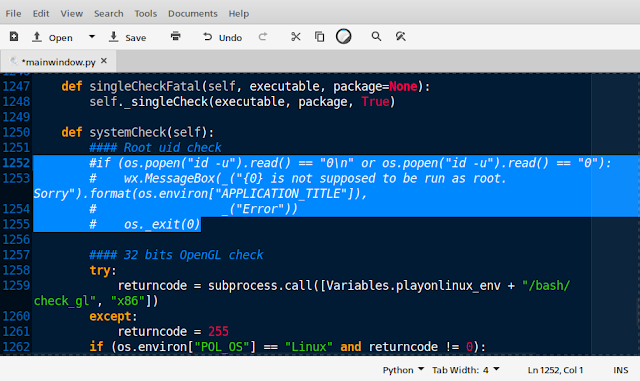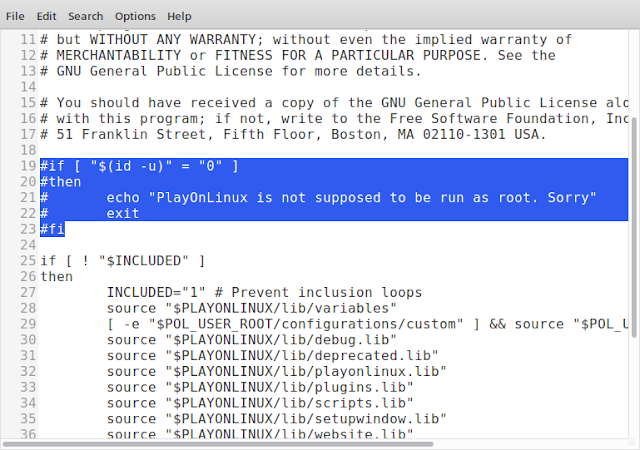برنامج PlayOnLinux في الحقيقة هو واجهة رسومية لطبقة توافق برامج Wine والتي تتيح لمستخدمي أنظمة اللينكس, تثبيت ألعاب الفيديو والبرامج مثل:Windows و Microsoft Office (2000 إلى 2010) و Microsoft Internet Explorer ، بالإضافة إلى العديد من التطبيقات الأخرى مثل Apple iTunes .
تم تطويره في البداية للأنظمة المبنية على لينكس، فإنه يستخدم أيضًا على macOS و FreeBSD تحت أسماء مماثلة PlayOnMac علة الماكنتوش و PlayOnBSD على فري بس أس دي. يمكن استخدامه أيضًا على أنظمة التشغيل الأخرى التي يدعمها Wine.

طريقة تثبيت playonlinux على الكالي لينكس
أولا قم بتحديث المستودعات
بالأمر:-
apt updateأمر التثبيت:-
apt install playonlinuxبعد انتهاء التثبيت ستجد البرنامج في القائمة, ويمكنك فتحه أيضا من الطرفية:-
playonlinux
طبعا ان كنت تستخدم كالي لينكس فلن يشتغل معك البرنامج والسبب أنه لا يعمل بصلاحيات الروت كبقية البرامج ولذلك سنتعرف على طريقة لحل هذه المشكلة:
يجب علينا تعديل ملفين sources, mainwindow.py حتى يشتغل البرنامج:
طبعا سأستعمل المحرر leafpad لتعديل الملفات يمكنك استخدام اي محرر تريد فقط غير الكلمة leafpad لاسم المحرر الذي تريده مثلا pluma او nano.
نبدأ على بركة الله في تحل المشكلة
أكتب الأمر الأتي بالطرفية
leafpad /usr/share/playonlinux/lib/sources
ستفتح لك المفكرة, الأن ابحث عن العبارة PlayOnLinux is not supposed to be run as root. Sorry داخل الملف بالضغط على CTRL + F والصق بها العبارة فقط.
عندما يظهر لك الكود التالي:
if [ "$(id -u)" = "0" ]
then
echo "PlayOnLinux is not supposed to be run as root. Sorry"
exit
fi
قم باضافة علامة الشباك # في أول الاسطر
#if [ "$(id -u)" = "0" ]
#then
# echo "PlayOnLinux is not supposed to be run as root. Sorry"
# exit
#fi
قم بالحفظ.
الان نقوم بتعديل الملف الثاني: mainwindow.py
ادخل التعليمة الاتية بالطرفية:
ادخل التعليمة الاتية بالطرفية:
leafpad /usr/share/playonlinux/python/mainwindow.py
مثل ما فعلنا سابقا ابحث عن العبارة is not supposed to be run as root. Sorry حتى تجد الكود الاتي:
if(os.popen("id -u").read() == "0\\n" or os.popen("id -u").read() == "0"):
wx.MessageBox(_("{0} is not supposed to be run as root. Sorry").format(os.environ["APPLICATION_TITLE"]),_("Error"))
os._exit(0)
قم باضافة علامة الشباك # في أول الاسطر هكذا
#if(os.popen("id -u").read() == "0\\n" or os.popen("id -u").read() == "0"):
# wx.MessageBox(_("{0} is not supposed to be run as root. Sorry").format(os.environ["APPLICATION_TITLE"]),_("Error"))
# os._exit(0)